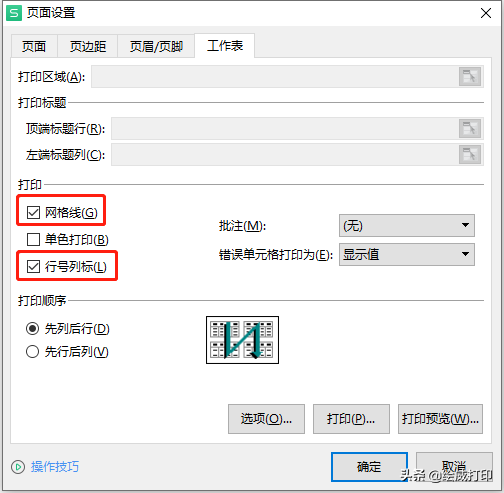有时我们会遇到Excel表格内容很多,但我们只需要打印表格其中的部分内容。遇到这种情况,很多朋友最后打印出来的往往都不是我们想要的那部分区域,而是直接打印出了整张表格,其实这主要是因为我们没有设置选定区域导致的。
那么这时我们应该如何操作呢?
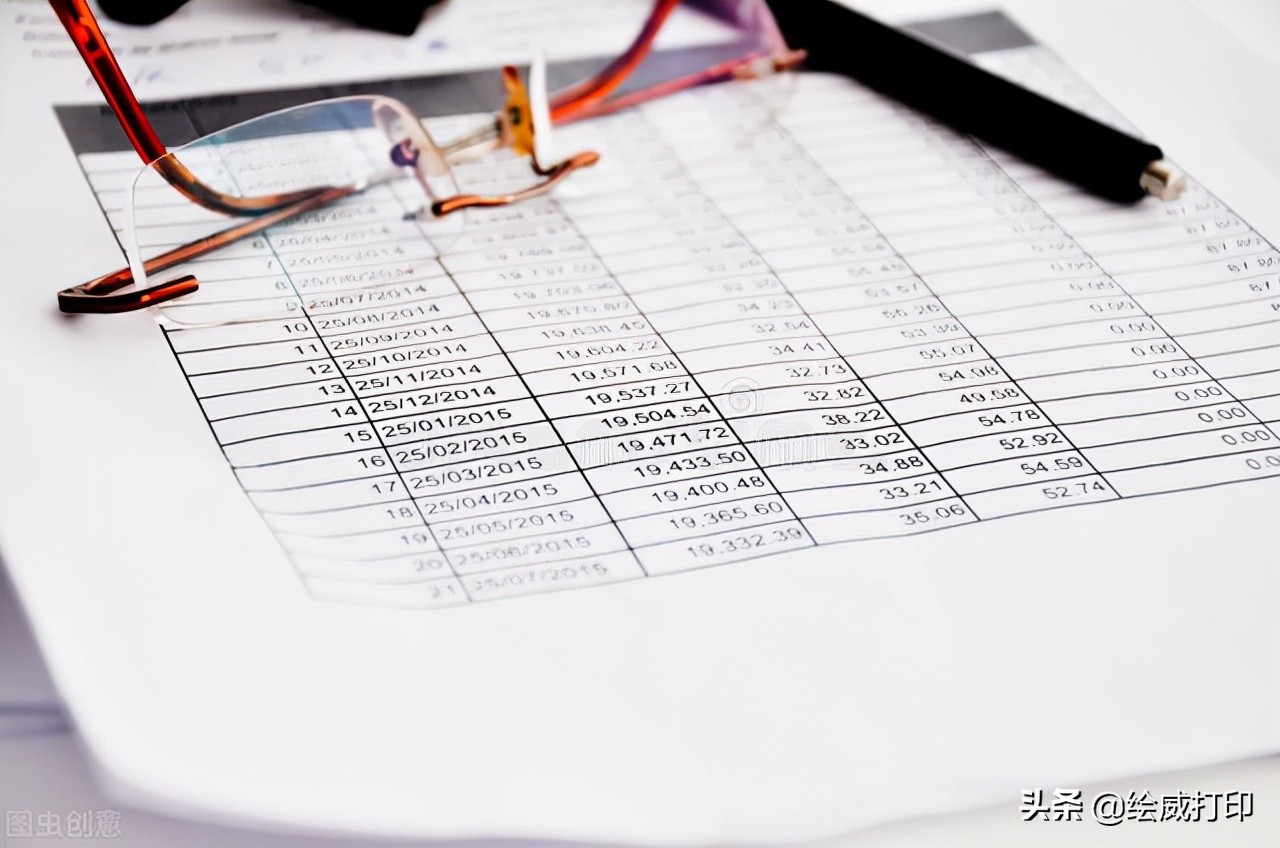
打印表格
方法一:首先我们先选中想要打印的部分内容。
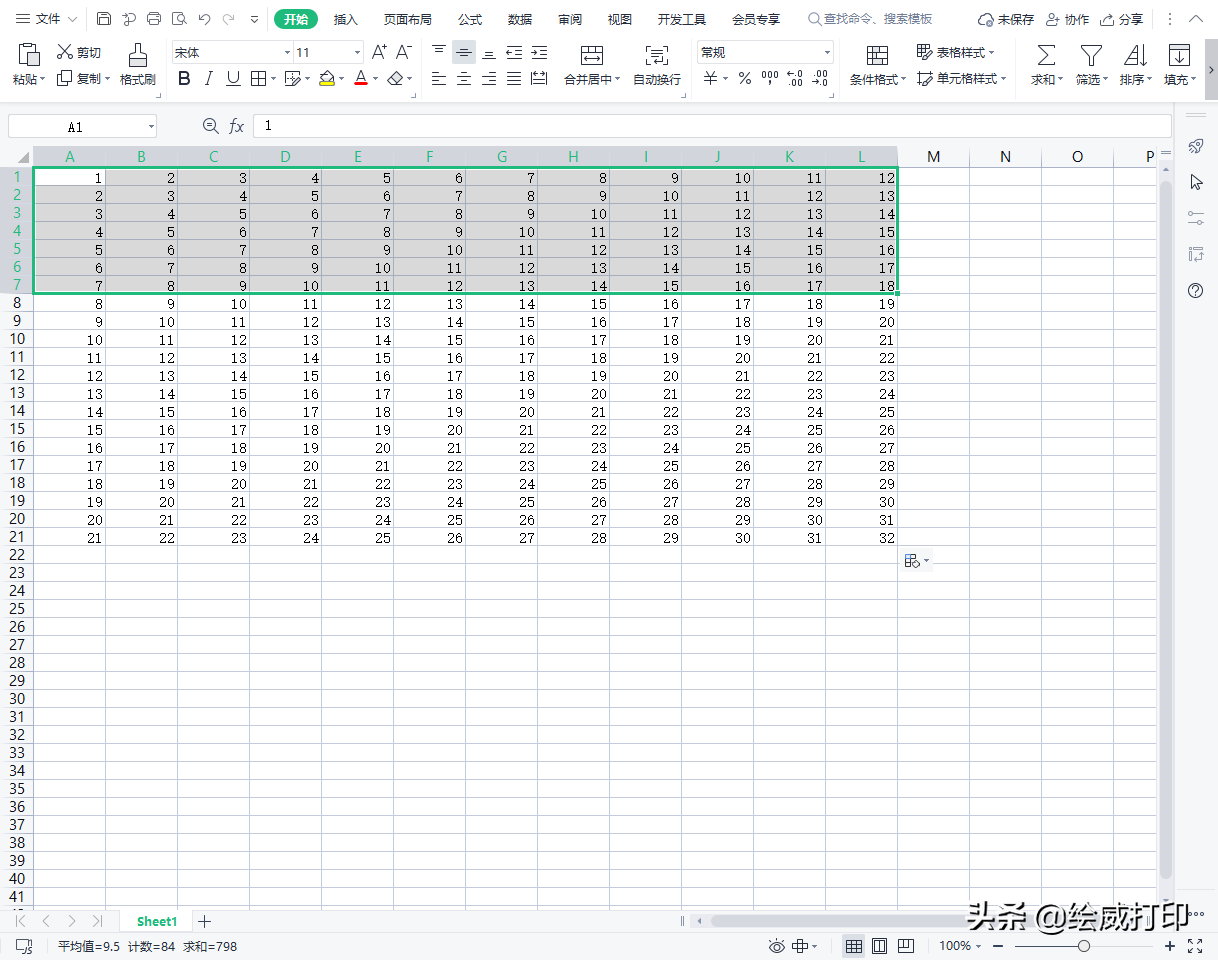
选定打印的内容
选中“文件”-“打印”,也可以直接快捷键Ctrl+P。将打印范围选择成“选定区域”即可。
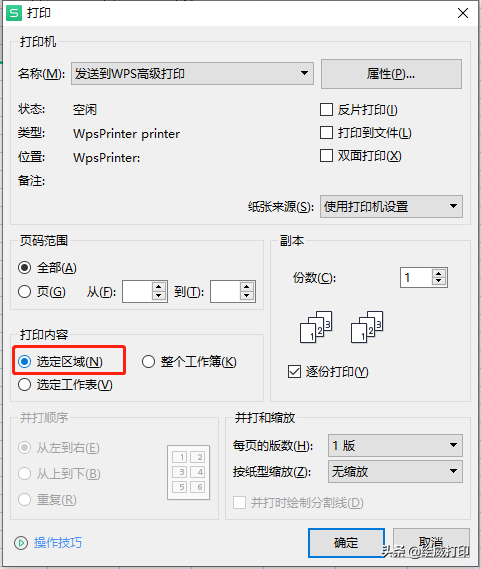
找到“选定区域”
方法二:同样先选好要打印的区域,然后在菜单栏找到“页面布局”,点击“打印区域”-“设置打印区域”。
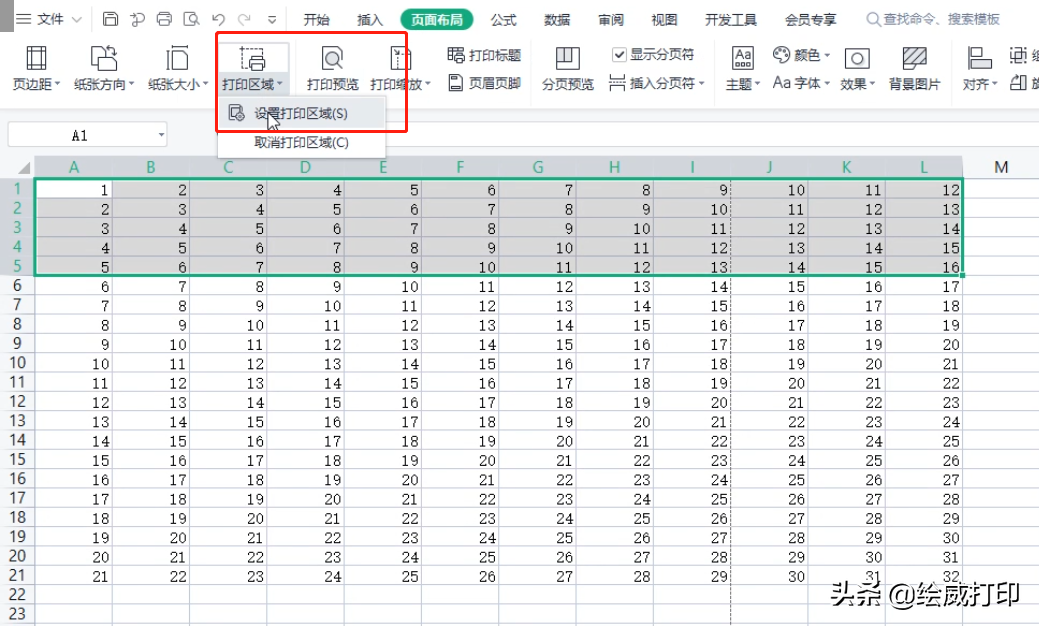
设置打印区域
设置好之后再去打印,你就会发现打印出来的是你想要的部分而不是整张表啦。
小tips:
①如果想要打印更加美观的话,记得在打印页面点击“页面设置”-“页边距”,将居中方式全部勾选哦~
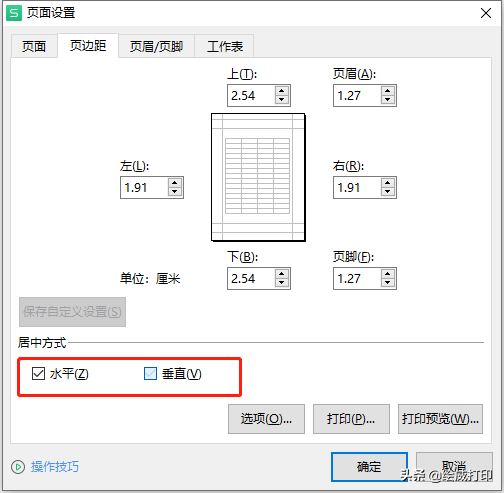
调整页边距和居中方式更加美观哦
②如果我们需要打印表格的行号或是需要打印网格线时,同样点击页面设置,找到“工作表”,然后将你需要的选项勾选上就完成啦。